Liquorixカーネル は、Fedora 36に同梱されているストックカーネルに代わる無料のオープンソースの汎用Linuxカーネルです。カスタム設定と新機能を備えており、特に新しいハードウェアに対して、応答性が高くスムーズなデスクトップエクスペリエンスを提供するように構築されています。
Liquorixカーネルは、Linuxゲーム、ストリーミング、および超低遅延の要件の中で人気があり、多くの場合、最新のLinuxカーネルを誇っています。インストールする前のLiquorixの詳細については、Liquorixの機能ページを確認してください。
次のチュートリアルでは、copr rmnscnce / kernel-lqxリポジトリを使用して、Fedora 36ワークステーションまたはサーバーにLiquorixカーネルをインストールする方法と、オプションで切り替えたいユーザーのデフォルトカーネルを再インストールする方法を学習します。戻る。
まず、インストールを開始する前に、システムを更新して、競合を回避するために既存のすべてのパッケージが最新であることを確認する必要があります。
sudo dnf upgrade --refresh -yLiquorixカーネルのインストール
最初のタスクは、Coprリポジトリ rmnscnce / kernel-lqxを有効にすることです。 。ターミナルで、次のコマンドを使用します。
sudo dnf copr enable rmnscnce/kernel-lqx -yCoprリポジトリが有効になったら、Liquorixカーネルをインストールできます。
sudo dnf install kernel-lqx -yオプションのパッケージをインストールすることもできることに注意してください。
オプション。kernel-lqx-をインストールします。開発
sudo dnf install kernel-lqx-develオプション。kernel-lqx-をインストールします。ヘッダー
sudo dnf install kernel-lqx-headersインストールしたら、PCを再起動する必要があります。これは、ターミナルウィンドウですばやく実行できます。
rebootシステムに戻ったら、インストールを確認します。
hostnamectlまたは、catversionコマンドを使用できます。
cat /proc/versionチュートリアルの時点では、Liquorixはまだ5.16を使用していることに注意してください。ただし、これはまもなく5.17に移行されます。安定した最先端のバージョンを持つXanModとは異なり、Liquorixは、インストールするためだけに安定したカスタマイズされたカーネルを持つことに重点を置いています。
出力例:
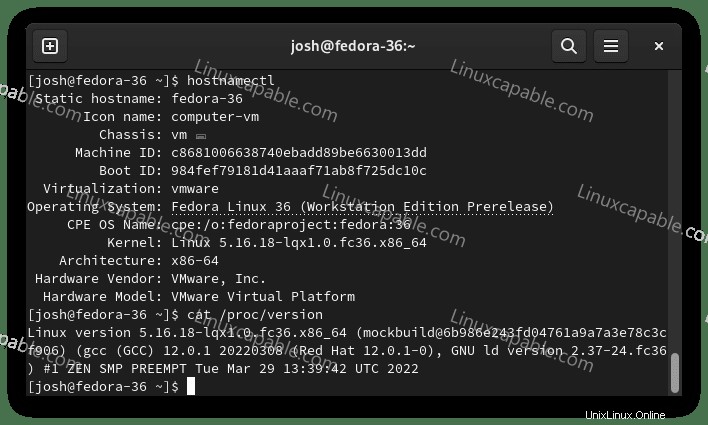
きれいなプリントアウトを好むユーザーには、neofetchをインストールしてください。
sudo dnf install neofetch -y次のコマンドを使用して、システム仕様を印刷します。
neofetch出力例:
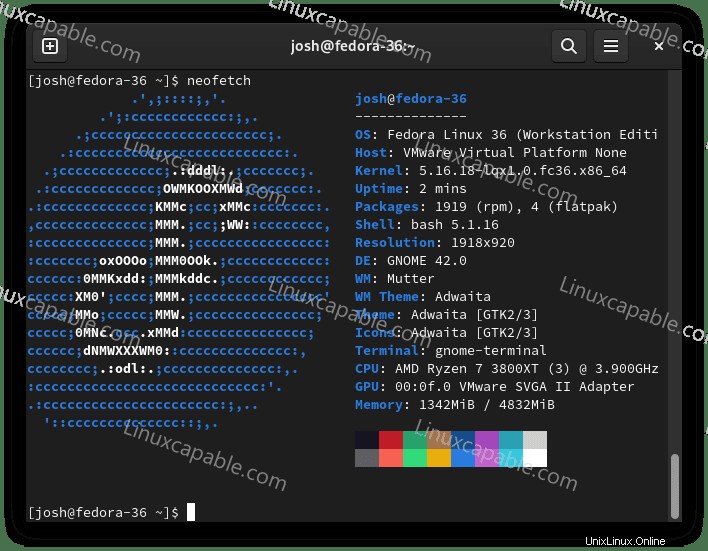
このバージョン番号は時間的に異なり、Liquorixカーネルは常に更新を受信することを忘れないでください。
LiquorixとともにインストールしたLinuxカーネルを最新の状態に保つには、標準のdnfupdateおよびupgradeコマンドを実行します。
更新を確認するには。
sudo dnf updateアップグレードが利用可能な場合。
sudo dnf upgradeまたは、ユーザーは upgrade –refreshを使用する必要があります より速く、より正確なコマンド。
sudo dnf upgrade --refreshまず、LiquorixがインストールされたCoprリポジトリを無効にします。
sudo dnf copr disable rmnscnce/kernel-lqx -y次に、次のコマンドを使用して、Liquourixカーネルを可能な限り削除します。
sudo dnf autoremove kernel-lqx* -y
ヘッダーなどの追加モジュールを追加することを忘れないでください または
次に、Fedoraカーネルパッケージを再インストールします。
sudo dnf reinstall kernel kernel-coreまたは、すべてを再インストールするには、次のコマンドを使用します。
sudo dnf reinstall kernel*出力例:
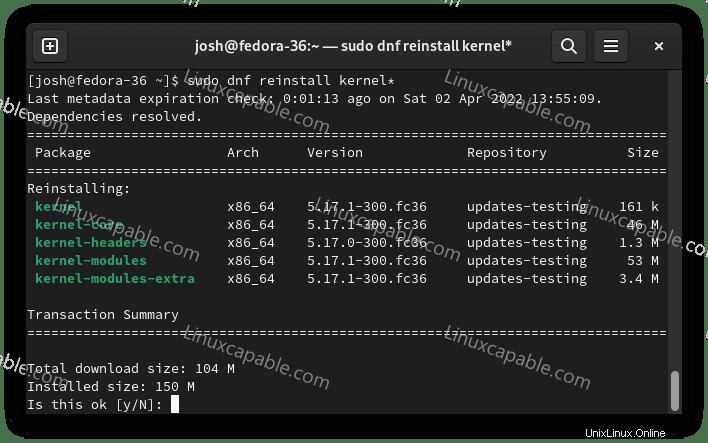
タイプY、 次に、 エンターキー 続行して、Fedoraのデフォルトカーネルを再インストールします。
次に、PCを再起動します。
rebootシステムに戻ったら、Fedora36システムにインストールされているカーネルバージョンを再確認します。
cat /proc/version出力例:
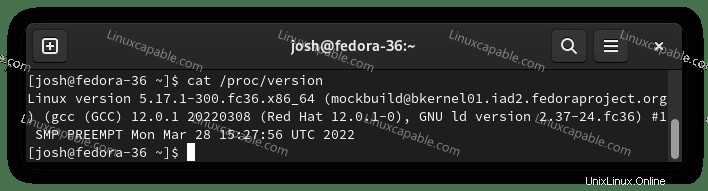
次に、元のカーネルが rpm-qaのみを使用してインストールされていることを確認しますコマンド 。
rpm -qa | grep `uname -r`出力例:
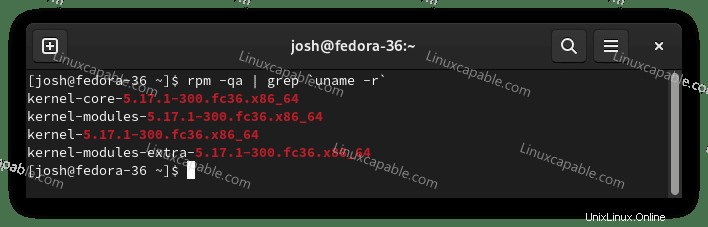
おめでとうございます。元のFedora36のデフォルトのシステムカーネルを復元し、Liquorixカーネルを完全に削除しました。
トラブルシューティング
デフォルトのカーネルを再インストールした後に問題が発生したユーザーの場合、最善の解決策は、 distro-sync すべてが正常に見えてもコマンド。
このコマンドは、Fedoraのデフォルトパッケージを復元し、Fedoraシステムを軌道に戻すのに適していますが、これは慎重に使用する必要があります。
sudo dnf distro-sync -y